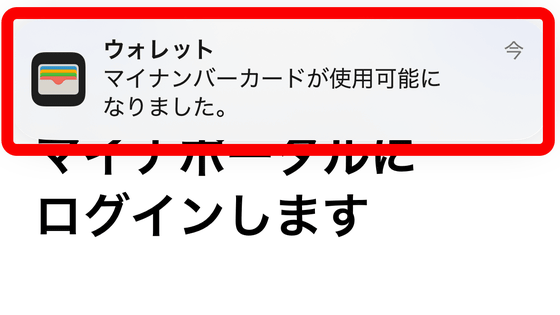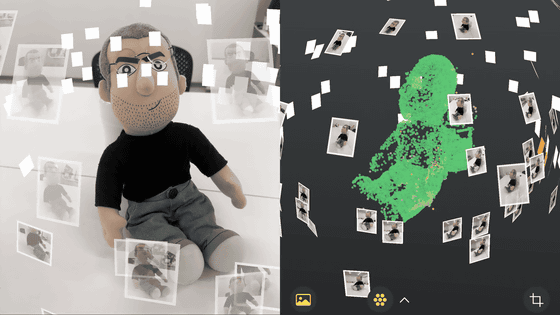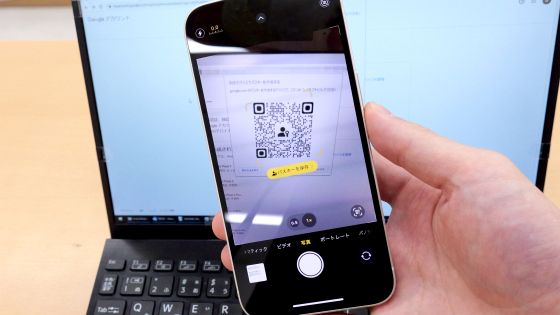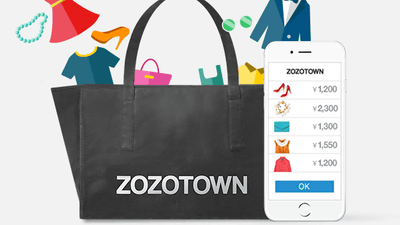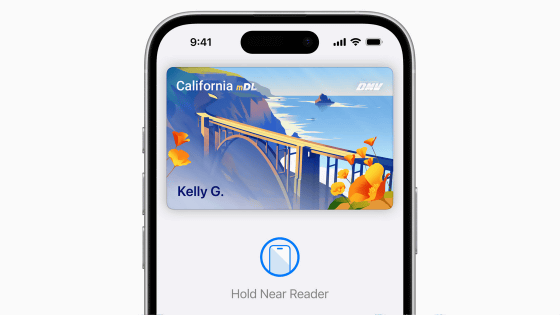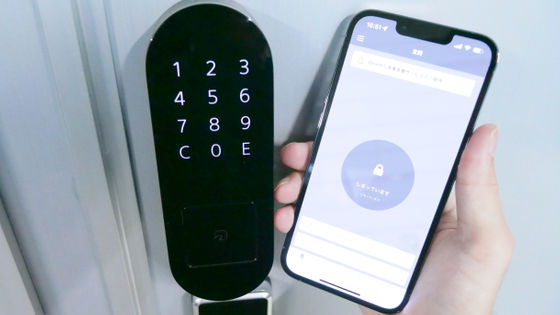引っ越し後の住所変更で便利な「転居届」をオンラインで申込できる「e転居」の使い方

引っ越しをするときには前の住所に届く郵便物を引っ越し先の住所に届けてもらうように変更しておくと、あとあと困らずに済みます。日本郵便が提供する「転居届」を提出すると、日本郵便が取り扱う郵便物等をまるっと全部新しい住所に届けてもらうことが可能なので、転居届をオンラインで提出できる「e転居」に申し込むために情報の登録や本人確認から順番に手続きを進めてみました。
あたらしい町にも、しっかり届く安心。e転居 - 郵便局
https://welcometown.post.japanpost.jp/etn/
まずはe転居のサイトにアクセス。先に日本郵便が提供するサービスをいろいろ使える「ゆうびんID」の作成が必要ですが、今回はすでに作成していたのでスキップ。PCでアクセスしていたので「PCご利用の方はこちらから」をクリックして手続きを進めます。
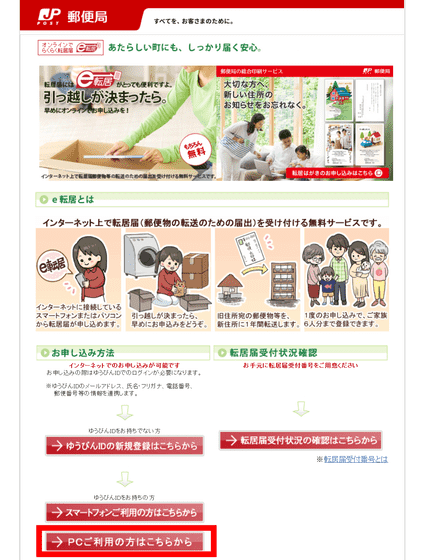
次に利用規約が表示されるので、「同意する」をクリックして「次へ進む」をクリックします。
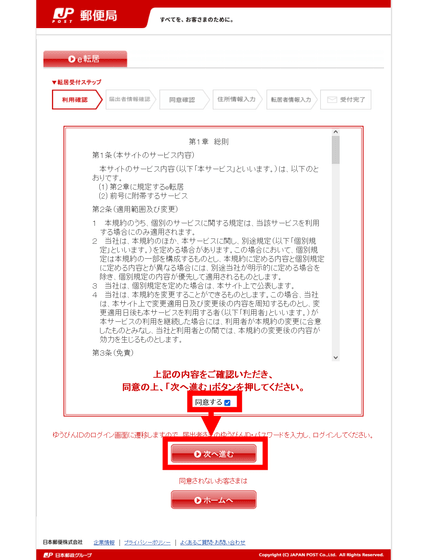
ゆうびんIDでのログインを求められるので、IDとパスワードを入力して「ログイン」をクリックします。
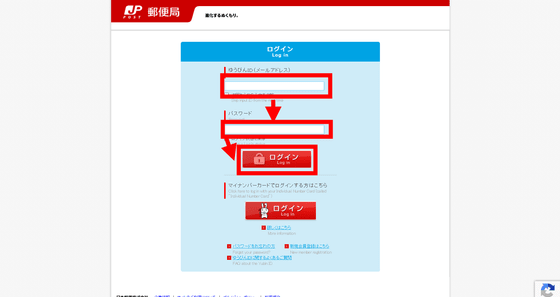
続いて本人確認を求められます。日本郵便はe転居におけるオンラインでの本人確認を2021年9月24日から(PDFファイル)導入しており、e転居申し込みの際は運転免許証などによる本人確認が必須となっています。今回は運転免許証を使用するため、チェックボックスにチェックを入れて「顔写真」をクリックします。
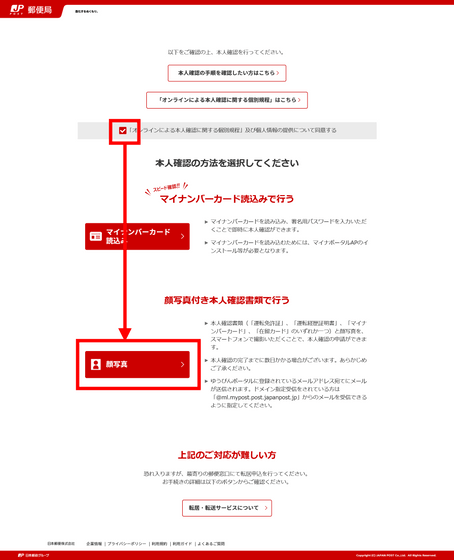
すると「スマートフォンをご利用ください」と表示されました。書類の撮影のためにスマートフォンを利用する必要があるとのことで、「次へ」をクリックします。
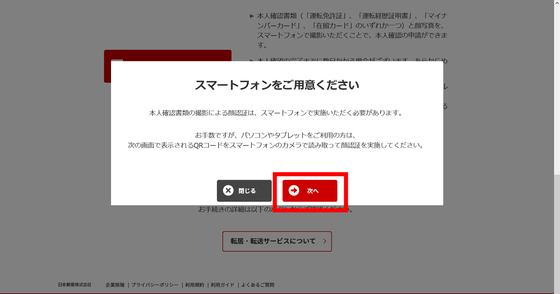
するとQRコードが表示されるので……
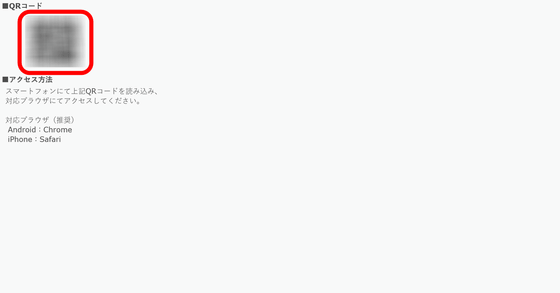
スマートフォンのカメラで読み取り、表示されるURLにアクセスします。
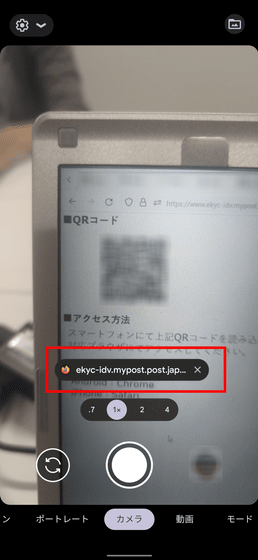
アクセスするとこんな感じ。早速「始める」をタップします。
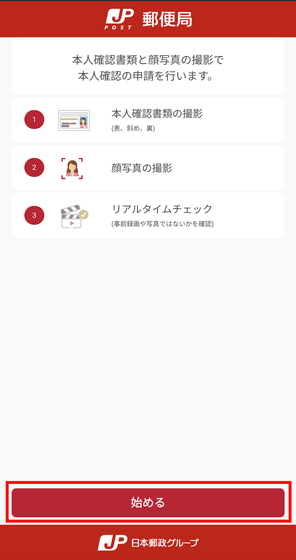
本人確認に利用する書類を「運転免許証」「マイナンバーカード」「在留カード」「運転経歴証明書」から選択します。今回は運転免許証をタップ。
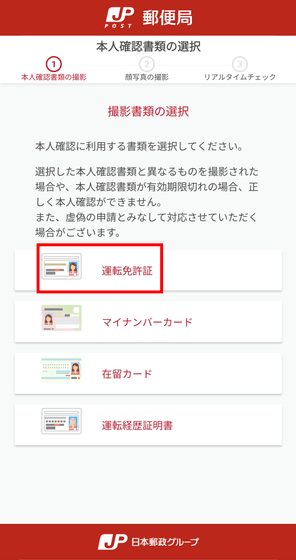
計3回撮影するとのことで、確認して「次へ進む」をタップ。
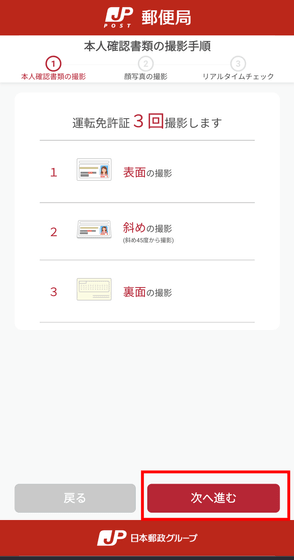
「撮影を始める」をタップします。
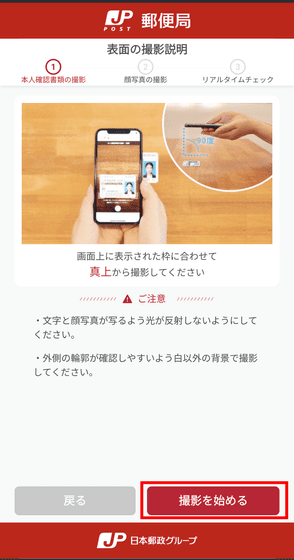
注意事項が表示されるので「OK」をタップ。
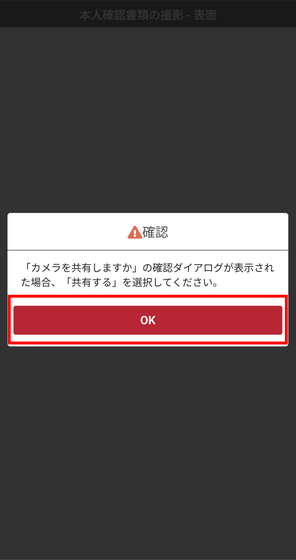
「許可する」をタップ。
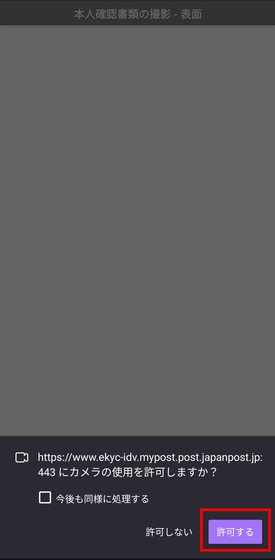
するとこんな感じにブラウザ上でカメラが起動します。画面内に表示されている白い枠の中に本人確認書類を合わせればOK。撮影ボタンを押す必要はなく、システムが読み込みに成功するよう正しく合わせます。
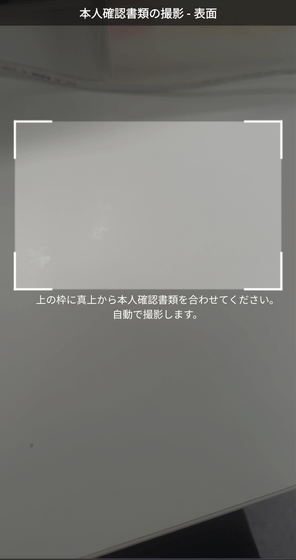
最初に編集部員がPixel 6 Proで試したところ全く撮影がうまくいかなかったのですが、端末をiPhone 13 miniに変えてみるとうまくいきました。その後別の編集部員が別のPixel 6 Proで撮影を試すと同じくうまく撮影できたので、角度を変えてみたり、背景を変えてみたり、照明の環境を変えてみたりするとうまくいくかもしれません。
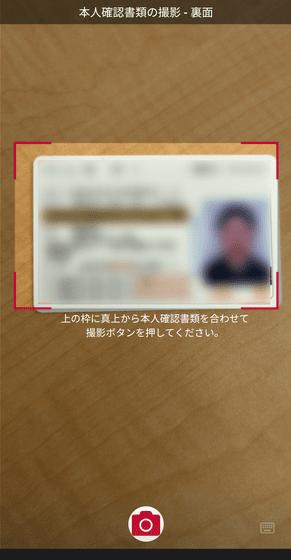
撮影に成功するとこんな感じに表示されます。さらに「次へ進む」をタップ。
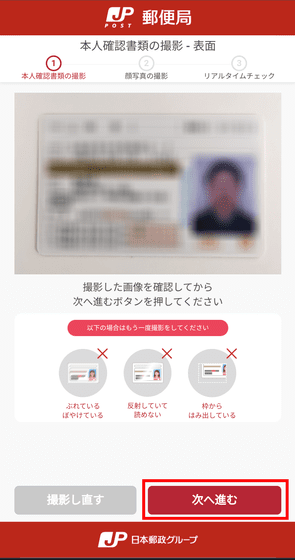
今度は斜め45度から撮影。「撮影を始める」をタップします。
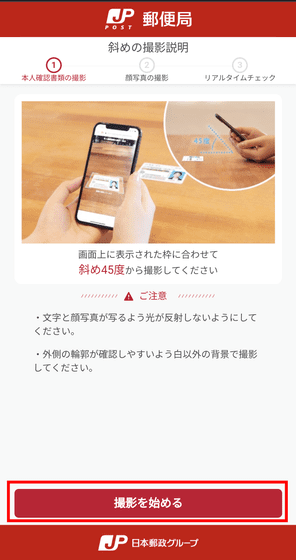
同じく撮影し、「次へ進む」をタップ。
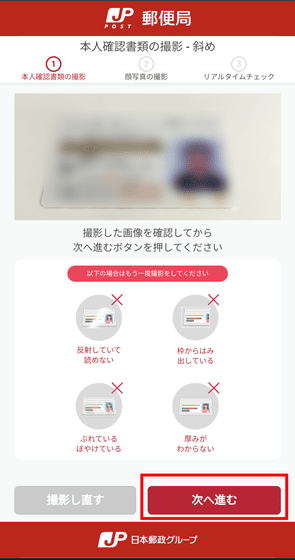
最後は書類の裏面を撮影。「撮影を始める」をタップします。
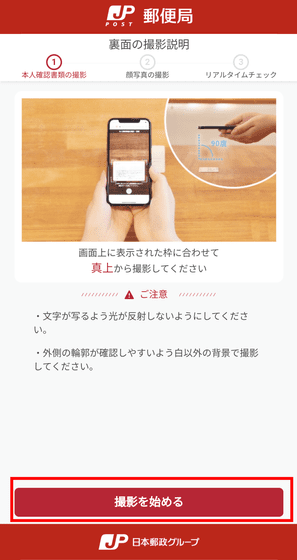
撮影が完了したら「次へ進む」をタップ。
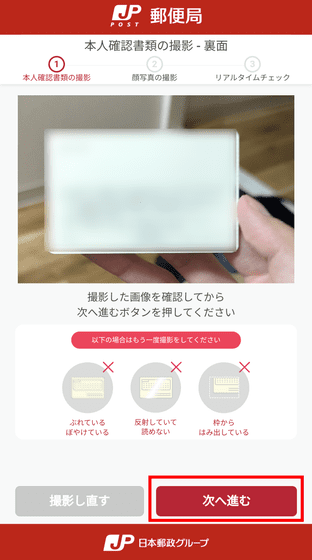
続いて顔写真の撮影に入ります。正面から自分の顔を撮影する必要があるとのことで、「撮影を始める」をタップします。
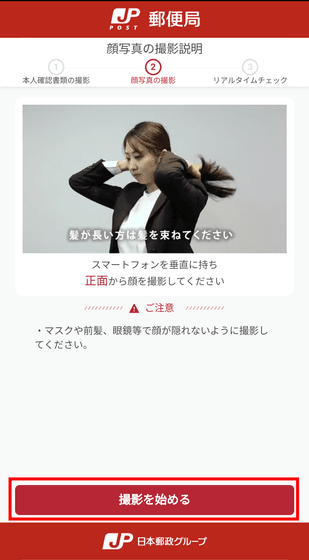
枠の中に顔を合わせ、枠が赤く光ったら撮影ボタンを押します。
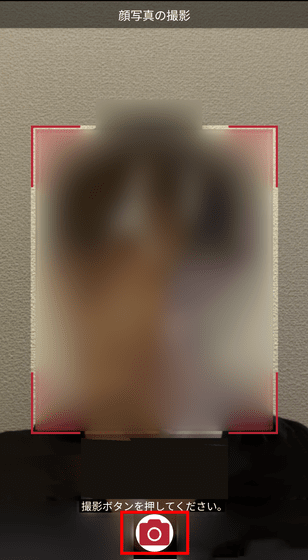
撮影に成功したら「次へ進む」をタップ。
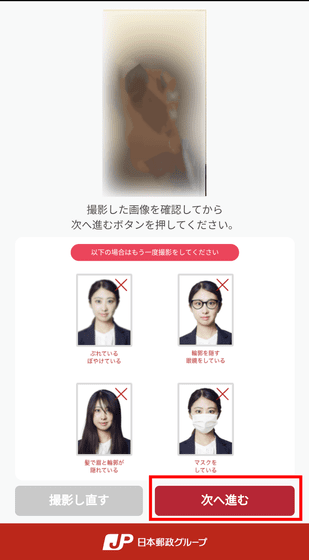
続いて「リアルタイムチェック」に入ります。これは先ほどと同じく顔を撮影した後にカメラを前後に動かすという動作を行うもので、撮影方法を確認したら「撮影を始める」をタップします。
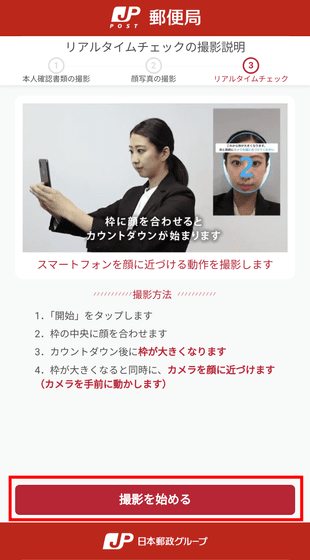
まずは枠の中に顔を収め、「開始」をタップ。
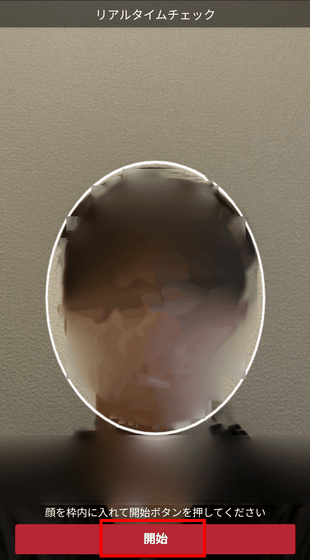
「カメラを顔に近づけてください」と表示されるので、近づけると……

3秒のカウントダウンが始まります。カウントダウン終了後は枠が大きくなっていくので、それに合わせてカメラを顔に近づけます。

撮影が完了すると自動的に以下の画面に遷移します。本人確認結果がゆうびんポータルに登録したメールアドレスに届いているとのこと。
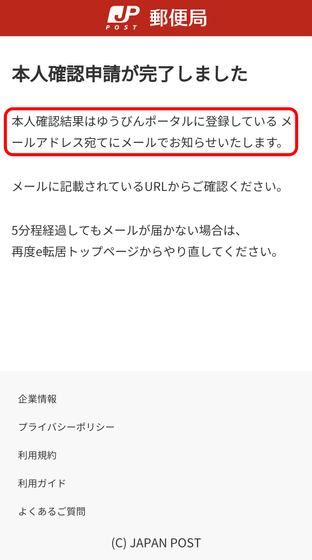
メールアドレスを確認すると以下のようなメールが届いているので、「確認結果ページ」にアクセス。
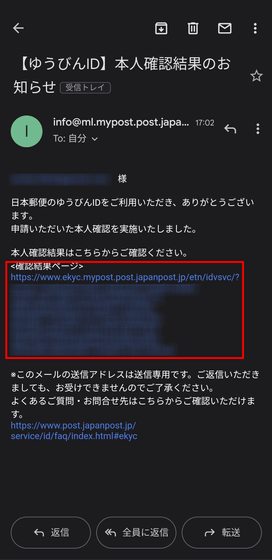
結果を確認できます。今回は本人確認が完了したとのことなので、ようやくe転居の申し込み手続きへと進むことができます。続いて「次へ」をクリック。
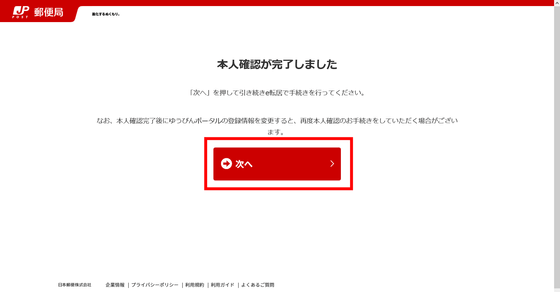
ゆうびんポータルに登録した情報が間違いなければ「次へ進む」をクリック。
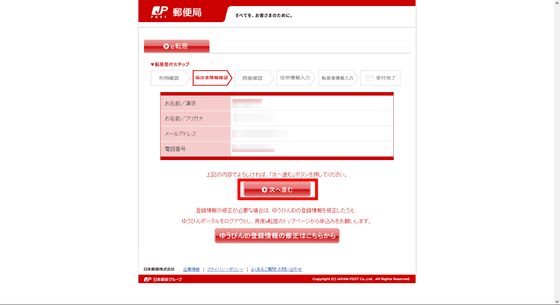
2箇所にチェックを入れ、「確認して次へ進む」をクリック。
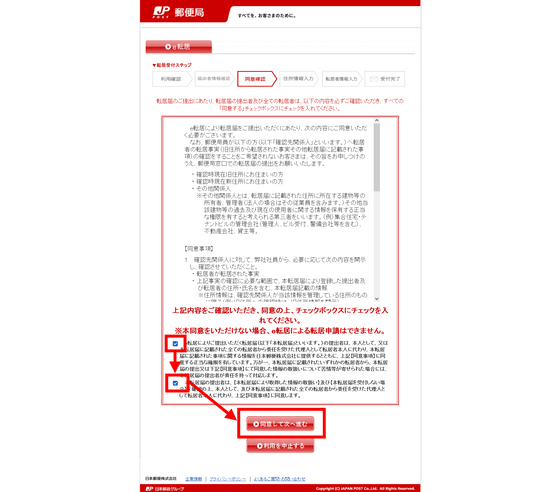
注意事項を確認して「同意して次へ進む」をクリック。
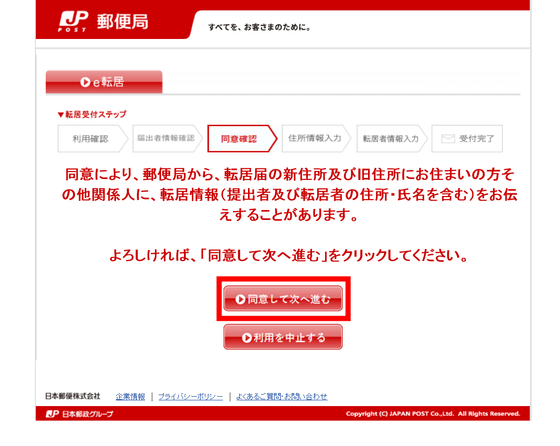
旧住所と新住所の情報を入力して「次へ進む」をクリック。
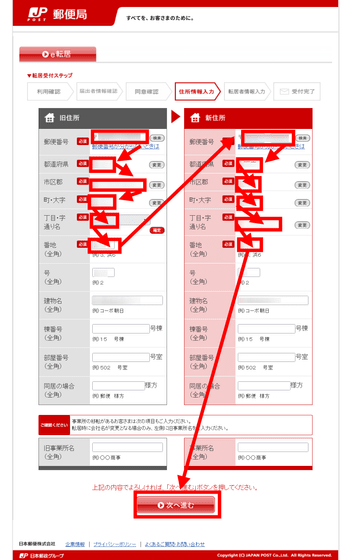
確認して「次へ進む」をクリック。
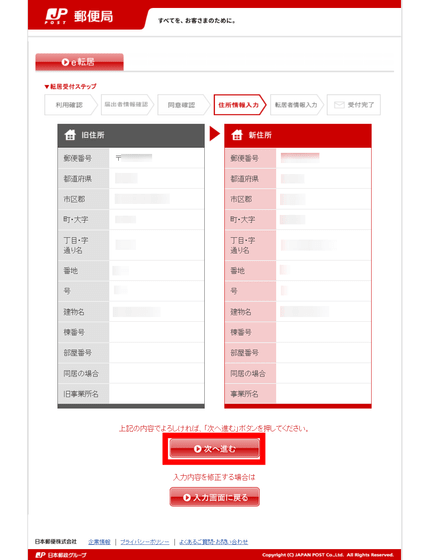
転居する人間の名前を入力。旧住所に居残る人がいるかいないかを選択し、転送開始日時、転居の届けを行う人間と転居者との関係を選択して「次へ進む」をクリック。
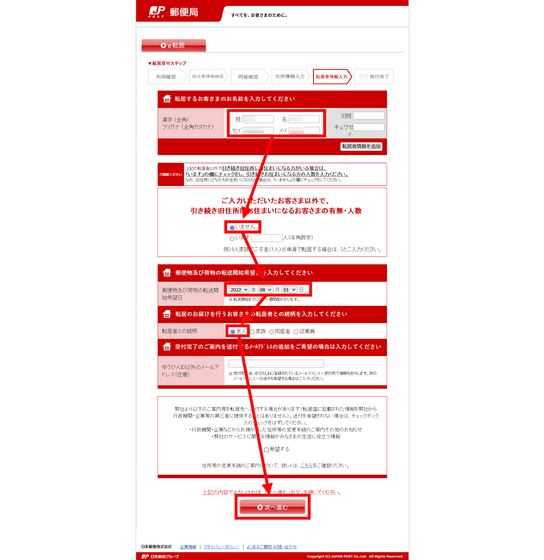
内容を確認して「登録申請」をタップ。
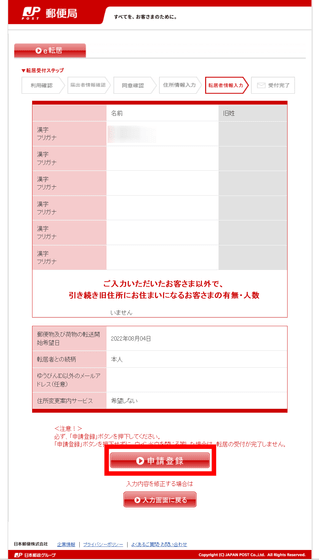
「転居の届出を承りました」と表示されて、これでe転居の申請は完了です。
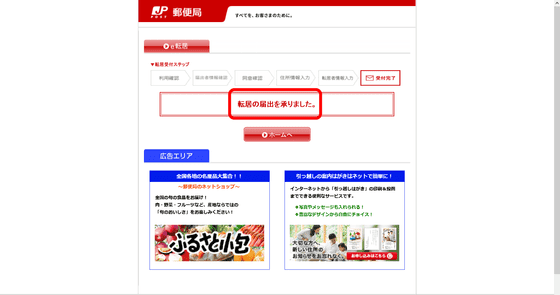
完了すると以下のようなメールも届きます。
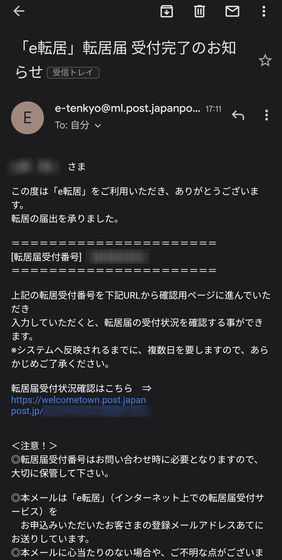
・関連記事
宅配便の受取人不在時に使われる「ご不在連絡票」は各社でどれぐらい違うのか実物比較 - GIGAZINE
1920年の消印のハガキが100年後に配達される - GIGAZINE
Amazonはアメリカ郵便公社を私物化している、配達物の約8割がAmazonの荷物だという現状を職員が語る - GIGAZINE
ロシア初の郵便配達ドローンが初回の配達に向かうも離陸後数秒で墜落 - GIGAZINE
・関連コンテンツ
in ネットサービス, レビュー, Posted by log1p_kr
You can read the machine translated English article How to use ``e-Tenkyo'' that all….